
ഈ അവലോകനത്തിൽ - ആൻഡ്രോയിഡ് ഫോണുകൾക്കും ടാബ്ലെറ്റുകൾക്കും ഏറ്റവും മികച്ച എഡിറ്റർമാർ വീഡിയോ എഡിറ്റർമാർ, റഷ്യൻ ഭാഷയിലും സ free ജന്യ ഉപയോഗത്തിനുള്ള സാധ്യതയോ (ഒരേ സ്വതന്ത്രമായി മാത്രമേ പരാമർശിക്കുകയുള്ളൂ), മറ്റുള്ളവർക്ക് ചില നിയന്ത്രണങ്ങളുണ്ട്). ഇത് രസകരമായിരിക്കാം: പിസി, ലാപ്ടോപ്പിനുള്ള മികച്ച സ video ജന്യ വീഡിയോ എഡിറ്റുകൾ.
- അഡോബ് പ്രീമിയർ തിരക്ക്.
- വേഗത്തിൽ.
- Inshot ഉം യൂച്യൂട്ടും.
- ക്യൂട്ട് കട്ട്.
- കിൻമാസ്റ്റർ
- പവർഡിറക്ടർ.
- Vivacut.
അഡോബ് പ്രീമിയർ തിരക്ക്.
അഡോബിൽ നിന്നുള്ള ഉൽപ്പന്നങ്ങൾ നിങ്ങൾ സജീവമായി ഉപയോഗിക്കുന്നുണ്ടെങ്കിൽ, നിങ്ങൾക്ക് ഒരു ക്രിയേറ്റീവ് ക്ലൗഡ് സബ്സ്ക്രിപ്ഷൻ ഉണ്ടെങ്കിൽ, നിങ്ങൾക്ക് നിങ്ങൾക്കായി ഏറ്റവും സൗകര്യപ്രദമായ Android വീഡിയോ എഡിറ്റർ ഉണ്ടായിരിക്കാം അഡോബ് പ്രീമിയർ തിരക്ക്. . റഷ്യൻ ഇന്റർഫേസ് ഭാഷ നിലവിലുണ്ട്, എല്ലാ പ്രവർത്തനങ്ങളും, ശീർഷകങ്ങൾക്കും ഇഫക്റ്റുകൾക്കായുള്ള ഓപ്ഷനുകൾ സ version ജന്യ പതിപ്പിൽ ലഭ്യമാണ്.
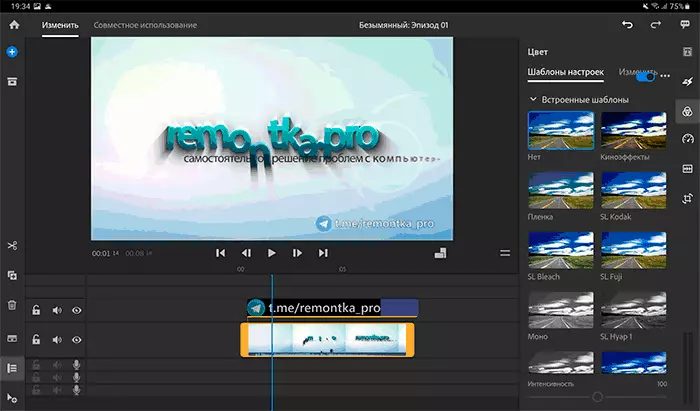
Android- നായി പരീക്ഷിച്ച വീഡിയോ എഡിറ്റർമാരിൽ നിന്ന്, അഡോബ് പ്രീമിയർ തിരക്ക് ഉപയോഗത്തിന് ഏറ്റവും സൗകര്യപ്രദമായി തോന്നി, ഏറ്റവും കൂടുതൽ പ്രവർത്തനക്ഷമമാണ്, ഇവിടെ ധാരാളം ഉണ്ട്:
- ഒന്നിലധികം ഓഡിയോ, വീഡിയോ ട്രാക്കുകൾ ഉള്ള ലളിതമായ പ്രവർത്തനം.
- തീറ്ററുകളും ഒരു കൂട്ടം പൂർത്തിയായ ശീർഷകങ്ങളും ഉള്ള മികച്ച നടപ്പാക്കൽ (സ version ജന്യ പതിപ്പിൽ പരിമിതപ്പെടുത്തിയിരിക്കുന്നു).
- ഒരു നല്ല ഫലങ്ങളും സംക്രമണങ്ങളും, അവരുമായി സൗകര്യപ്രദമായ ജോലി.

എനിക്ക് പക്ഷപാതപരമായിരിക്കാം (ഞാൻ കമ്പ്യൂട്ടറിൽ അഡോബ് പ്രീമിയർ പ്രോ ഉപയോഗിക്കുന്നതിനാൽ), പക്ഷേ ജോലിയുടെയും പ്രവർത്തനത്തിന്റെയും യുക്തി എനിക്ക് നന്നായി നടപ്പാക്കി. കൂടാതെ, പ്രീമിയർ തിരക്കിന് നിങ്ങൾ YouTube- ൽ പരിശീലന വീഡിയോകൾ കണ്ടെത്തും
എന്നാൽ പോരായ്മകളുണ്ട്:
- അസ്ഥിരമായ ജോലി. പ്രതീക്ഷിക്കാത്ത ചില നിമിഷങ്ങളിലെ ബ്രേക്കുകൾ (അത് മറ്റ് എഡിറ്റർമാരിൽ ഒരേ പ്രവർത്തനങ്ങളുമായി ആവർത്തിക്കില്ല). എന്നിരുന്നാലും, ഇത് എന്റെ ടാബ്ലെറ്റ് കണക്റ്റുചെയ്തിരിക്കാം - സാംസങ് ഗാലക്സി ടാബ് എസ് 7, ഈ പ്രോഗ്രാമിനെക്കുറിച്ചുള്ള പ്രതികരണമായി സമാന പ്രശ്നങ്ങൾ ഒരേ ഉപകരണത്തിൽ നിന്ന് നിരീക്ഷിക്കുന്നു.
- തുച്ഛമായ വീഡിയോ കയറ്റുമതി ക്രമീകരണങ്ങൾ (നിങ്ങൾ തിരയുമെങ്കിൽ പങ്കിടൽ ടാബിലാണ് കയറ്റുമതി ചെയ്യുന്നത്).
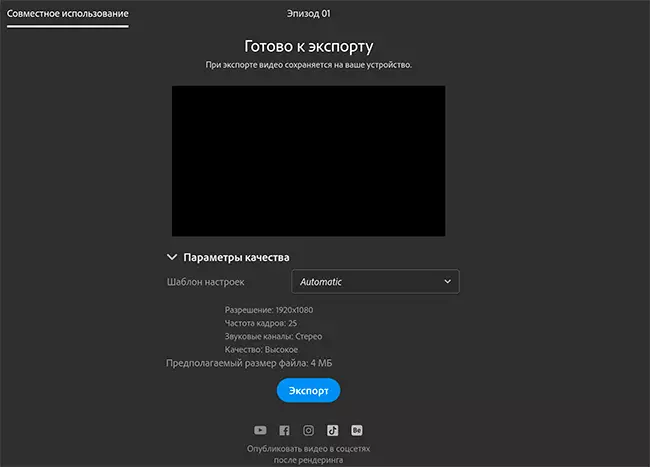
തൽഫലമായി - Android- ൽ ഗുരുതരമായ വീഡിയോ എഡിറ്റിംഗ് പ്രോഗ്രാമിംഗിന് സമാനമായ എന്തെങ്കിലും ആവശ്യമുണ്ടെങ്കിൽ ഞാൻ ശ്രമിക്കാൻ ഞാൻ ശുപാർശ ചെയ്യുന്നു. അഡോബ് പ്രീമിയർ റൈഡ് ഡൗൺലോഡുചെയ്യുക പ്ലേ മാർക്കറ്റിൽ നിന്ന് ആകാം - https://pleay.getails?id=com.app.premererush.vidoedio
വേഗത്തിൽ.
പൂർണ്ണമായും സ free ജന്യമാണ് (നിയന്ത്രണങ്ങൾ ഇല്ലാതെ) വീഡിയോ എഡിറ്റർ വേഗത്തിൽ. നിർമ്മാതാക്കളായ ക്യാമറകൾക്ക് മാത്രമല്ല, നിങ്ങളുടെ ഫോണിലോ ടാബ്ലെറ്റിലോ നിങ്ങളുടെ ഏതെങ്കിലും വീഡിയോകളിൽ നിന്ന് റോളറുകൾ സൃഷ്ടിക്കുന്നത് വളരെ എളുപ്പമാക്കുന്നു. റഷ്യൻ ഇന്റർഫേസ് ഭാഷ സ്റ്റോക്കിലാണ്.
അവലോകനത്തിൽ അവതരിപ്പിച്ച വീഡിയോ എഡിറ്ററിന്റെ എളുപ്പമാണ് ദ്രുതഗതിയിലുള്ളത്. പൊതുവേ, വീഡിയോ എഡിറ്റിംഗ് ഇനിപ്പറയുന്ന ഘട്ടങ്ങൾ ഉൾക്കൊള്ളുന്നു:
- പ്രധാന സ്ക്രീനിൽ "ഒരു വീഡിയോ സൃഷ്ടിക്കുക" ക്ലിക്കുചെയ്ത് നിങ്ങൾ ഉപയോഗിക്കാൻ ഉദ്ദേശിക്കുന്ന ഫോട്ടോ ഫയലുകളും വീഡിയോകളും ചേർക്കുക.
- ഒന്നിൽ കൂടുതൽ ഉറവിട ഫയൽ ചേർത്ത സാഹചര്യത്തിൽ, വീഡിയോയ്ക്കായി ആനിമേറ്റുചെയ്ത വാചകം സൃഷ്ടിക്കാൻ നിങ്ങളോട് ആവശ്യപ്പെടും.
- അതിനുശേഷം, എല്ലാ ഫയലുകളും ഒരു വീഡിയോയിൽ അനന്തമായി കണക്കാക്കും, അത് നിങ്ങൾക്ക് സൈഡ് വീക്ഷണാനുപാതം മാറ്റാൻ കഴിയും, ഇഫക്റ്റുകൾ ചേർക്കുക (എല്ലാ വീഡിയോകൾക്കും ബാധകമാണ്), മറ്റ് പ്രവർത്തനങ്ങൾ നടത്തുക.
- അധിക വീഡിയോയുടെ ക്രമം മാറ്റുന്നതിനും അവയുടെ ക്രമീകരണങ്ങൾ വെവ്വേറെ മാറ്റുന്നതിന്, എഡിറ്റ് ബട്ടൺ അമർത്തുക (പെൻസിലിന്റെ ചിത്രത്തിനൊപ്പം).

- അടുത്തതായി, നിങ്ങൾക്ക് ആവശ്യമായ റോളറുകൾ തിരഞ്ഞെടുക്കുമ്പോൾ, നിങ്ങൾക്ക് ആവശ്യമായ പ്രവർത്തനങ്ങൾ തിരഞ്ഞെടുക്കുമ്പോൾ (വീഡിയോയിലെ ലഘുചിത്രം, ട്രിം ചെയ്യുന്നു, അത് വലിച്ചിടുക), സംഗീതം മാറ്റുക അല്ലെങ്കിൽ അപ്രാപ്തമാക്കുക മറ്റുള്ളവരും.

- എഡിറ്റിംഗ് പൂർത്തിയാകുമ്പോൾ, വീഡിയോ എഡിറ്റിംഗ് മോഡിൽ നിന്ന് പുറത്തുകടക്കാൻ ഇത് മതിയാകും (മുകളിലുള്ള ഇടതുവശത്തുള്ള ക്രോസ്), സേവ് ഓപ്ഷൻ ക്ലിക്കുചെയ്യുക, ഏതെങ്കിലും ചോയ്സ് ഉപയോഗിച്ച് പ്രസിദ്ധീകരിക്കാതെ, പ്രസിദ്ധീകരിക്കാതെ, ഒരു റെഡിമെയ്ഡ് വീഡിയോ ഫയലും ഉപകരണത്തിൽ സംരക്ഷിക്കും.
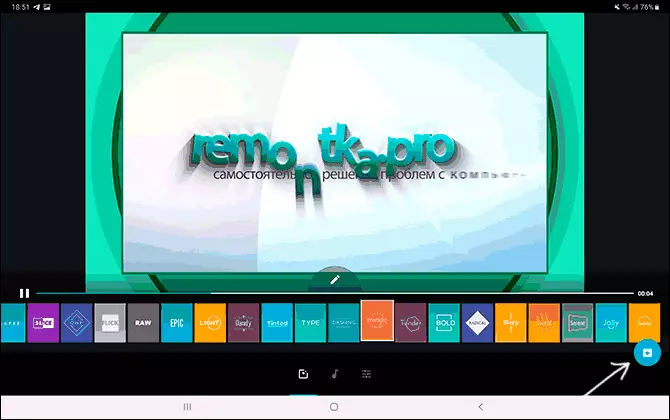
Output ട്ട്പുട്ടിലെ വീഡിയോ പാരാമീറ്ററുകൾ മാറ്റേണ്ട ഓപ്ഷനുകൾ അത്രയല്ല, പക്ഷേ വീഡിയോ എഡിറ്റർ ക്രമീകരണങ്ങളിൽ അവർ ഉണ്ട്:
നിങ്ങൾക്ക് പൂർണ്ണ കയറ്റ ക്ലിപ്പുകൾ പ്രവർത്തനക്ഷമമാക്കാനും വീഡിയോ നിലവാരം വലുതാക്കാനും 60 എഫ്പിഎസ് ഫ്രെയിം റേറ്റ് തിരിക്കാനും കഴിയും.
- പ്രയോജനങ്ങൾ: നിയന്ത്രണങ്ങളില്ലാതെ പൂർണ്ണമായും സ്വതന്ത്രമാണ്.
- പോരായ്മകൾ: മറ്റ് വീഡിയോ എഡിറ്റുകളിൽ നിരവധി ഫംഗ്ഷനുകളൊന്നുമില്ല. എന്റെ അഭിപ്രായത്തിൽ, ഏറ്റവും വിജയകരമല്ല (ഏത് സാഹചര്യത്തിലും, നിങ്ങൾ ആദ്യമായി ഉപയോഗിക്കുമ്പോൾ) വീഡിയോ എഡിറ്റിംഗ് ലോജിക്.
സ video ജന്യ വീഡിയോ എഡിറ്റർ വേഗത്തിൽ ഡൗൺലോഡുചെയ്യുക ആൻഡ്രോയിഡിനായി നിങ്ങൾക്ക് കഴിയും - https://lay.geoogle.com/strape/appes/details.idto
Inshot ഉം യൂച്യൂട്ടും.
വീഡിയോ എഡിറ്റർ ഇൻസോട്ട് സോഷ്യൽ നെറ്റ്വർക്കുകൾക്കായി വേഗത്തിൽ വീഡിയോ വേഗത്തിൽ പ്രോസസ്സ് ചെയ്യുന്നതിനുള്ള ലളിതമായ (എന്നാൽ തികച്ചും (എന്നാൽ തികച്ചും കാര്യക്ഷമമാണ്) ഉപകരണം - ഇൻസ്റ്റാഗ്രാം, ടിക്ടോക്ക് അല്ലെങ്കിൽ ഇപ്പോഴും വീഡിയോ പോസ്റ്റുചെയ്യുന്നത് പതിവാണ്. റഷ്യൻ ഭാഷയിലെ ആപ്ലിക്കേഷൻ, സ version ജന്യ പതിപ്പ് പരിമിതപ്പെടുത്തുന്നത് ചില ഫലങ്ങൾ, സംക്രമങ്ങൾ, സ്റ്റിക്കറുകൾ, ടെക്സ്റ്റ് ഡിസൈൻ ഓപ്ഷനുകൾ ലഭ്യമല്ല എന്ന വസ്തുതയാണ്.

എന്നാൽ മിക്ക ജോലികൾക്കും വേണ്ടത്ര സാധ്യതയുണ്ട്. സൗകര്യപ്രദമായ (ഇഫക്റ്റുകൾ, പരിവർത്തനങ്ങൾ, ടെക്സ്റ്റ് ഓവർലേകൾ, ആനിമേറ്റഡ് ഇമോജി, മറ്റ് ഘടകങ്ങൾ) - വീഡിയോ അനുപാതങ്ങളുള്ള സൗകര്യപ്രദമായ പ്രവർത്തനങ്ങൾ, ചുവടെയുള്ള ചിത്രത്തിൽ ശ്രദ്ധ നൽകുക:

രണ്ട് ക്ലിക്കുകളിൽ, ഒരു പ്രത്യേക സേവനത്തിൽ പ്രസിദ്ധീകരിക്കുന്നതിന് ആവശ്യമായ ബന്ധം നിങ്ങൾക്ക് തിരഞ്ഞെടുക്കാം, പശ്ചാത്തലത്തിന്റെ പെരുമാറ്റം കോൺഫിഗർ ചെയ്യുക (മങ്ങിയ വീഡിയോയുടെ കറുത്ത മേഖലകളും അല്ലെങ്കിൽ ഏതെങ്കിലും ചിത്രത്തിന്റെ അല്ലെങ്കിൽ മറ്റെന്തെങ്കിലും).
നിങ്ങളുടെ ടാസ്ക് വേഗത്തിലും അധിക പഠനമോ ആണെങ്കിൽ (ഒന്നിലധികം വീഡിയോയും ഫോട്ടോകളും ഉൾപ്പെടെ) പ്രസിദ്ധീകരിക്കാൻ നിങ്ങളുടെ ടാസ്ക് വേഗത്തിലാകില്ലെങ്കിൽ, ഇൻസോട്ട് മികച്ച തിരഞ്ഞെടുപ്പാകാം. വീഡിയോ എഡിറ്റർ പ്ലേ മാർക്കറ്റിൽ ലഭ്യമാണ് - https://play.google.com/strave/apps/details?id=com.CameraSidais.instashot
ഞാൻ മറ്റൊരു Android വീഡിയോ എഡിറ്റർ സ്ഥാപിച്ചതിന്റെ കാരണം - യൂക്കറ്റ്. ഇതേ ഉപവിഭാഗം ഇതാണ് ഇൻഷോൺ (ഡവലപ്പറും ഒരുപോലെ). സ്ക്രീൻഷോട്ടിൽ, നിങ്ങൾക്ക് ഇതിനെക്കുറിച്ച് ഉറപ്പാക്കാം.
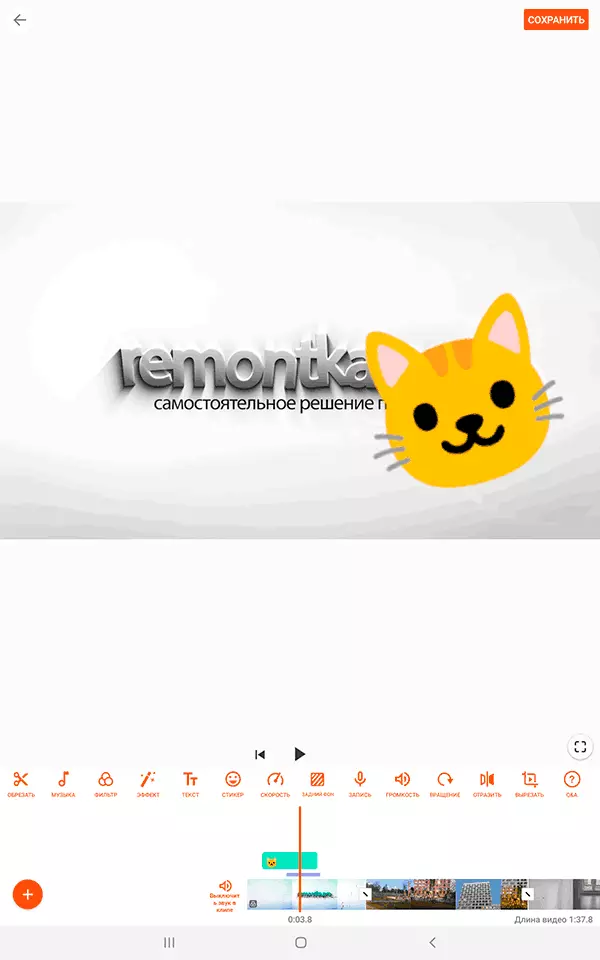
വീഡിയോ എഡിറ്റിംഗ്, ഇന്റർഫേസ്, ലഭ്യമായ സവിശേഷതകൾ എന്നിവയുടെ കാര്യത്തിൽ, എല്ലാം സമാനമാണ്, ഏത് സാഹചര്യത്തിലും എനിക്ക് വ്യത്യാസങ്ങൾ കണ്ടെത്താനായില്ല (പക്ഷേ, ലഭ്യമായ ഇഫക്റ്റുകളും മറ്റ് ഘടകങ്ങളും ലൈബ്രറികളിലെ മറ്റ് ഘടകങ്ങളുടെ പട്ടികയും ഞാൻ താരതമ്യം ചെയ്യാത്തത്, അത് വ്യത്യാസപ്പെടാമെന്ന് ഞാൻ സമ്മതിച്ചില്ല). സ്പഷ്ടമായ വ്യത്യാസം ഇൻസോട്ട് ആണ്, കൂടാതെ വീഡിയോ എഡിറ്റുചെയ്യുന്നതിനു പുറമേ, ഒരു ഫോട്ടോ ഉപയോഗിച്ച് പ്രത്യേകം പ്രവർത്തിക്കാൻ അനുവദിക്കുന്നു, ഉദാഹരണത്തിന്, ഒരു കൊളാഷ് സൃഷ്ടിക്കാൻ, നിങ്ങളിൽ ആരും ഇല്ല. നിങ്ങൾ ആഗ്രഹിക്കുന്നുവെങ്കിൽ, Google Apps സ്റ്റോറിൽ നിന്ന് നിങ്ങൾക്ക് യൂച്യൂട്ട് വീഡിയോ എഡിറ്റർ ഡ download ൺലോഡ് ചെയ്യാൻ കഴിയും - https://lay.google.com/strape/apps/details.ID
ക്യൂട്ട് കട്ട്.
വീഡിയോ എഡിറ്റർ ക്യൂട്ട് കട്ട്. വീഡിയോ എഡിറ്റുചെയ്യുന്നതിനുള്ള പ്രവർത്തനങ്ങൾ നടപ്പിലാക്കുന്നതിലും പ്രധാനമല്ല, മറിച്ച് എളുപ്പത്തിൽ മനസിലാക്കുന്നതിലും എനിക്ക് സാധാരണമല്ല, പഠനത്തിനുള്ള പദ്ധതികളുടെ പ്രോജക്റ്റുകളും തയ്യാറാക്കിയ ഉദാഹരണങ്ങളും ഉണ്ട്, കൂടാതെ ആപ്ലിക്കേഷനിൽ നിന്ന് നിങ്ങൾക്ക് ഉദ്യോഗസ്ഥനെക്കുറിച്ചുള്ള പാഠപുസ്തകത്തിലേക്ക് പോകാം വെബ്സൈറ്റ്, റഷ്യൻ ഭാഷയിലെ ഇന്റർഫേസ്.
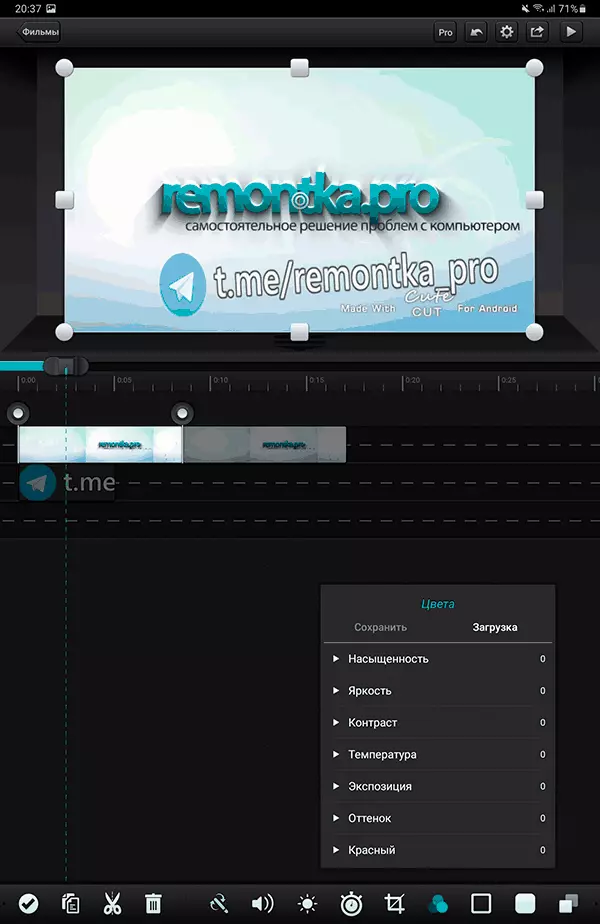
എഡിറ്ററിൽ നിങ്ങൾ ആവശ്യമുള്ളതെല്ലാം നിങ്ങൾ കണ്ടെത്തും: ഒരു കൂട്ടം ട്രാക്കുകൾ, വർണ്ണ തിരുത്തൽ ഉപകരണങ്ങൾ, സംക്രമണം, സുതാര്യൻ നിയന്ത്രണം, വലുപ്പം, വീഡിയോ ഭ്രമണം, മറ്റ് പലർ എന്നിവ) എഡിറ്ററിൽ നിങ്ങൾ കണ്ടെത്തും.
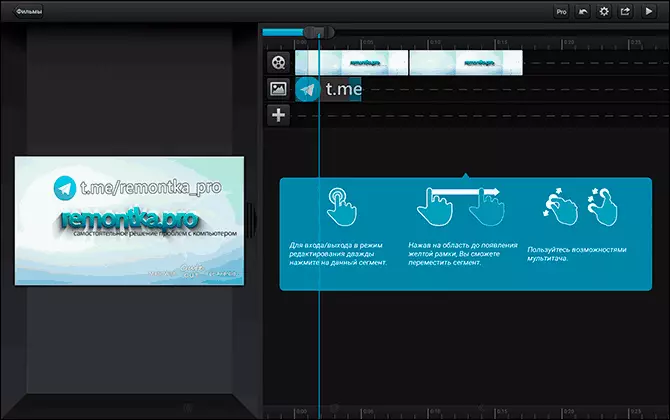
സ version ജന്യ പതിപ്പിന്റെ നിയന്ത്രണം - കയറ്റുമതി ചെയ്ത വീഡിയോയുടെ ചുവടെ വലത് കോണിൽ ഒരു വലിയ വാട്ടർമാർക്ക് ക്യൂട്ട് കട്ട്. പക്ഷേ, ഏത് സാഹചര്യത്തിലും, ഞാൻ ശ്രമിക്കാൻ ശുപാർശ ചെയ്യുന്നു: നിങ്ങളുടെ സ്വന്തം വീഡിയോ സൃഷ്ടിക്കുന്നതിനുള്ള എന്തെങ്കിലും ആശയങ്ങൾ നടപ്പിലാക്കുന്നതിനായി ആപ്ലിക്കേഷൻ എനിക്ക് വളരെ പ്രവർത്തനക്ഷമമായി തോന്നി. പ്ലേ മാർക്കറ്റിൽ ക്യൂട്ട് കട്ട് പേജ്: https://lay.getail.com/strave/apps/details?id=com.mobivio.android.cutecut
കിൻമാസ്റ്റർ
കിൻമാസ്റ്റർ - ആൻഡ്രോയിഡ് ഫോൺ അല്ലെങ്കിൽ ടാബ്ലെറ്റിനായുള്ള മികച്ച വീഡിയോ എഡിറ്റർ, ഒരു നീണ്ട ചരിത്രവും ഇന്റർഫേസും നിങ്ങൾക്കാവശ്യവും മാസ്റ്റർ ചെയ്യാനും അത്തരമൊരു അപ്ലിക്കേഷനിൽ നിന്ന് മാസ്റ്റർ ചെയ്യാനും: ഒന്നിലധികം ട്രാക്കുകളുള്ള ജോലിയുമായി അവസാനിക്കുന്ന ഇഫക്റ്റുകൾ, സ്റ്റിക്കറുകളും പാഠങ്ങളും , ശബ്ദത്തോടെ പ്രവർത്തിക്കുക (വീഡിയോ, സമനില, ശബ്ദ മാറ്റങ്ങൾ, മറ്റുള്ളവ എന്നിവയിൽ നിന്ന് പ്രവർത്തിക്കുക, ക്രോമായയ്ക്കും കീവേഡുകൾക്കും പിന്തുണ: ഈ സാഹചര്യത്തിൽ, എല്ലാം വളരെ വേഗത്തിൽ പ്രവർത്തിക്കുന്നു.
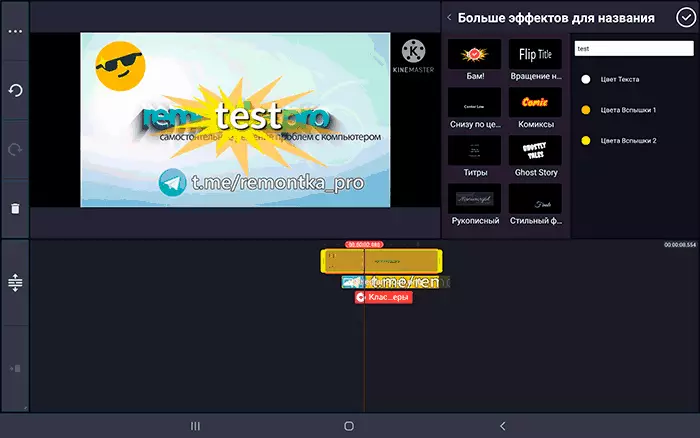
സ version ജന്യ പതിപ്പിന്റെ നിയന്ത്രണങ്ങൾ - മുകളിൽ വലത് കോണിലുള്ള കിൻഷസ്റ്റർ ലോഗോ, എക്സ്ട്രാറ്റർമാരുടെയും മറ്റ് ഘടകങ്ങളുടെയും അഭാവം, കയറ്റുമതി ചെയ്ത വീഡിയോയുടെ ഗുണനിലവാര പരിമിതികൾ (സ version ജന്യ പതിപ്പിലും 4k വരെ ഫുൾ എച്ച്ഡി 30 എഫ്പിഎസ് പ്രീമിയം പതിപ്പ്).
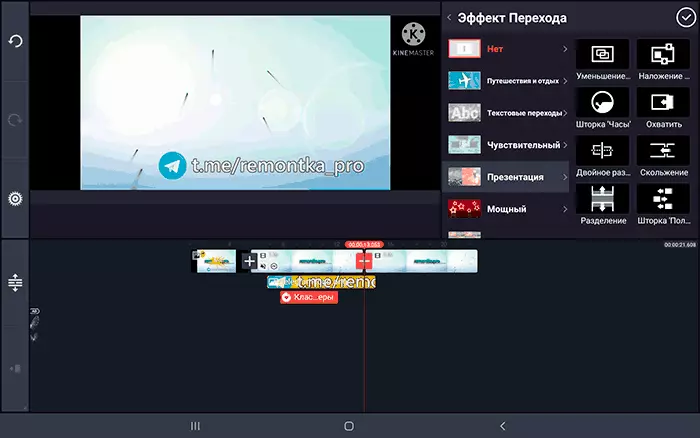
പ്ലേ മാർക്കറ്റിൽ കിൻമാസ്റ്ററിന്റെ സ version ജന്യ പതിപ്പിന്റെ page ദ്യോഗിക പേജ് - https://play.google.com/strape/apps/details?id=com.nexsTreming.App.kinamasterfree
പവർഡിറക്ടർ.
പവർഡിക്ക്ടർ സ്വഭാവസവിശേഷതകൾ സംയോജിപ്പിക്കുന്നതിലൂടെ, നിങ്ങൾക്ക് മുമ്പത്തെ വീഡിയോ എഡിറ്ററുമായി താരതമ്യം ചെയ്യാൻ കഴിയും: ഇന്റർനെറ്റിൽ വീഡിയോയുടെ തുടർന്നുള്ള പ്രസിദ്ധീകരണവുമായി വീഡിയോയ്ക്കൊപ്പം ഇത് ഉപയോഗിക്കാം, കൂടാതെ Android- ൽ വീഡിയോ ഇൻസ്റ്റാളുചെയ്യുന്നതിനുള്ള ലളിതമായ ഒരു കുളത്തിനും ഇത് ഉപയോഗിക്കാം.
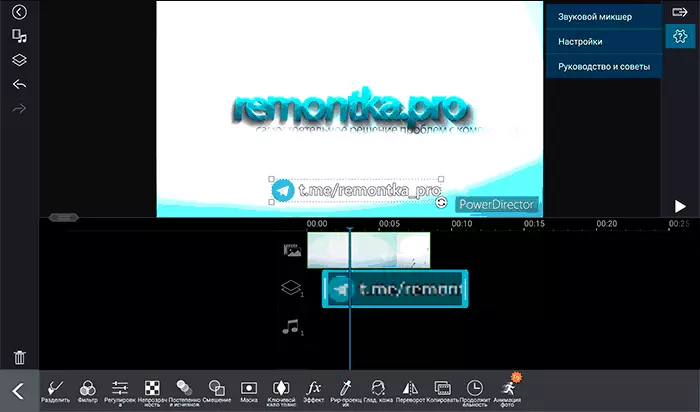
രസകരമായ ഒരു വീഡിയോ സ്ഥിരത ഫംഗ്ഷനിൽ നിന്ന് (സ keply ജന്യമായി ലഭ്യമല്ല), ആപ്ലിക്കേഷൻ ഉപയോഗിക്കുന്നത് നല്ല സഹായത്തിന്റെ ലഭ്യത എന്നിവയും.
സ version ജന്യ പതിപ്പിലെ നിയന്ത്രണങ്ങൾ ഏതാണ്ട് കിൻമാസ്റ്ററിനെപ്പോലെ ഒരു വാട്ടർമാർക്ക് ഉണ്ട്, പക്ഷേ: പവർഡിറക്ടറിൽ, നിങ്ങൾക്ക് 4 കെ അല്ലെങ്കിൽ ഫുൾ എച്ച്ഡി 60 എഫ്പിഎസിൽ എക്സ്പോർട്ടുചെയ്യാൻ കഴിയും: നിങ്ങൾ റെൻഡറിൽ ഈ ഇനം തിരഞ്ഞെടുക്കുകയാണെങ്കിൽ വീഡിയോ റെൻഡർ, തുടർന്ന് ഒരു ലൈസൻസ് ഏറ്റെടുക്കൽ നിരസിക്കുകയും പരസ്യം കാണുന്നതിന് ശേഷം തിരഞ്ഞെടുത്ത ഫോർമാറ്റിൽ എക്സ്പോർട്ട് ചെയ്യാൻ വാഗ്ദാനം ചെയ്യുകയും ചെയ്യും.
പവർഡിറക്ടർ വീഡിയോ എഡിറ്റർ ഇവിടെ ഡൗൺലോഡുചെയ്യുക: https://pleay.geoogle.com/straw/apps/details?id=com.Ceberlink.pacyrector.dra140225_01
Vivacut.
അവലോകനത്തിലെ അവസാന വീഡിയോ എഡിറ്റർ - Vivacut. . ഇത് മുകളിലുള്ള ചർച്ച ചെയ്യുന്നതിനും നിങ്ങൾ വളരെ സാമ്യമുള്ളതുമാണ്, പക്ഷേ മുകളിൽ ചർച്ച ചെയ്തതിനാൽ, ഉപരിപ്ലവമായ ഒരു ക്ലോൺ അല്ല, വളരെ ലളിതമല്ലെങ്കിൽ, നിങ്ങൾക്ക് "പരിശീലനം" എന്ന ലിങ്കിൽ ക്ലിക്കുചെയ്യാം ആപ്ലിക്കേഷൻ തന്നെ സുഖകരമാകും.

മാസ്കുകൾ, കീ ഉദ്യോഗസ്ഥർ, ക്രോമിയം, സ്റ്റാൻഡേർഡ് കാര്യങ്ങൾ എന്നിവയിലെ ആനിമേഷൻ, പരിവർത്തനങ്ങൾ, ട്രിം ചെയ്യുന്നു, തിരിയുന്നു, കൂടുതൽ പിന്തുണയ്ക്കുന്നു.
സ version ജന്യ പതിപ്പിലെ നിയന്ത്രണങ്ങൾ മിക്കവാറും എല്ലായിടത്തും സമാനമാണ് - എക്സ്പോർട്ടുചെയ്ത വീഡിയോയിലെ ലോഗോ, ചില ഫോർമാറ്റുകൾ, ഇഫക്റ്റുകൾ, ഇഫക്റ്റുകൾ, ഇഫക്റ്റുകൾ, തയ്യാറാക്കിയ ഘടകങ്ങൾ എന്നിവയുടെ ഫലങ്ങൾ. എന്നാൽ ഇത് ഉപയോഗിക്കാനും നല്ല ഫലങ്ങൾ നേടാനും കഴിയും. പ്ലേ മാർക്കറ്റിൽ നിന്ന് നിങ്ങൾക്ക് pvivalt ഡ download ൺലോഡ് ചെയ്യാൻ കഴിയും - https://play.google.com/strape/apps/details?id=com.vidoediores.android
Android അപ്ലിക്കേഷനുകളിൽ ഞാൻ പ്രതീക്ഷിക്കുന്നു നിങ്ങളുടെ ലക്ഷ്യങ്ങൾക്ക് അനുയോജ്യമായ എന്തെങ്കിലും നിങ്ങൾ കണ്ടെത്തും, Android- ൽ വീഡിയോ എഡിറ്റുചെയ്യുകയും എഡിറ്റുചെയ്യുകയും ചെയ്യും.
നിങ്ങളുടെ സ്മാർട്ട്ഫോണിൽ അല്ലെങ്കിൽ ടാബ്ലെറ്റിൽ ബിൽറ്റ്-ഇൻ ഉപകരണങ്ങൾ എഡിറ്റുചെയ്യുന്നുവെന്ന് ഓർമ്മിക്കുക: ഉദാഹരണത്തിന്, നിങ്ങൾക്ക് ഒരു സാംസങ് ഗാലക്സി ഉണ്ടെങ്കിൽ, അന്തർനിർമ്മിത വീഡിയോ പ്ലെയറിൽ വീഡിയോ തുറന്ന് മെനുവിൽ "എഡിറ്റുചെയ്യുക" അമർത്തി , നിങ്ങൾക്ക് ലളിതമായി ആക്സസ് ലഭിക്കും, മാത്രമല്ല ഇഫക്റ്റുകളും മറ്റ് സവിശേഷതകളും ഉപയോഗിച്ച് വളരെ നല്ല വീഡിയോ എഡിറ്റർ, Google ഫോട്ടോ അപ്ലിക്കേഷൻ മുറിക്കാൻ കഴിയും വീഡിയോ മുറിക്കാൻ കഴിയും.
